آموزش استفاده از کنترلر دوال سنس روی رایانه شخصی

- مرجان اسلامیان
- انتشار: مهر 28, 1401
یک انتخاب بدیهی در هنگام جستجوی بهترین کنترلر برای بازی کردن در رایانه شخصی، کنترلر ایکس باکس مایکروسافت است. این کنترلر به صورت بومی در ویندوز 10 از طریق بلوتوث پشتیبانی میشود. اما اگر شما هم صاحب پلی استیشن 5 هستید و هم با رایانه شخصی بازی میکنید، آیا باید یک کنترلر ایکس باکس بخرید؟ خیر، میتوانید از کنترلر دوال سنس در کامپیوتر شخصی استفاده کنید. برای اینکه بدانید که چطور باید از کنترلر دوال سنس روی رایانه شخصی استفاده کنید، این مقاله را تا پایان بخوانید.
نحوه اتصال کنترلر دوال سنس روی رایانه شخصی
شما در اینجا دو انتخاب دارید. این امکان را دارید به صورت بیسیم از طریق بلوتوث یا سیمی مشغول به بازی شوید. هر دوی اینها به خوبی کار میکنند، اگرچه واضح است که سادهترین راه حل این خواهد بود که فقط یک کابل USB-C را وصل کرده و بازی کنید. اگر میخواهید کنترلر پلی استیشن 5 دوال سنس را از طریق بلوتوث وصل کنید، در ادامه باید چه کارهای زیر را انجام دهید:
- Settings را در رایانه شخصی خود باز کنید.
- Devices را انتخاب کنید.
- روی Add Bluetooth or other device کلیک کنید.
- روی بلوتوث کلیک کنید.
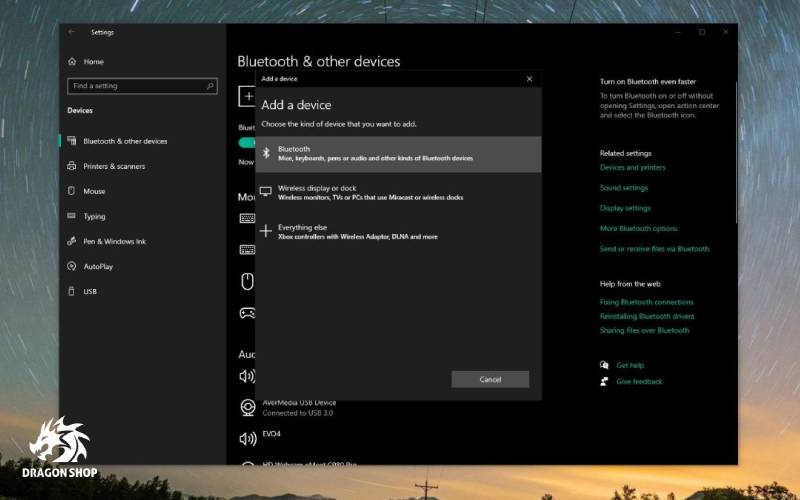
- برای قرار دادن کنترلر پلی استیشن 5 خود در حالت اتصال، دکمههای PlayStation و Share را با هم نگه دارید تا نور اطراف تاچ پد چشمک بزند.
- وقتی Wireless Controller ظاهر شد کلیک کنید.
- صبر کنید تا اتصال کامل شود.
کنترلر اکنون آماده بازی است و سادهترین مکان برای انجام این کار استیم است.
خرید دسته PlayStation 5 DualSense Wireless Controller PS5
نحوه استفاده از کنترلر دوال سنس با استیم
سادهترین راه برای استفاده از کنترلر پلی استیشن 5 در رایانه شخصی از طریق استیم است زیرا استیم دارای پشتیبانی داخلی برای دوال سنس میباشد. یعنی با هر بازی که از طریق استیم اجرا میکنید، شما میتوانید از آن استفاده کرده و به درستی پیکربندی نمایید.
قبل از اینکه بتوانید از استیم استفاده کنید، باید آن را به روش زیر فعال نمایید:
- Settings را باز کنید.
- روی Controller در نوار کناری کلیک کنید.
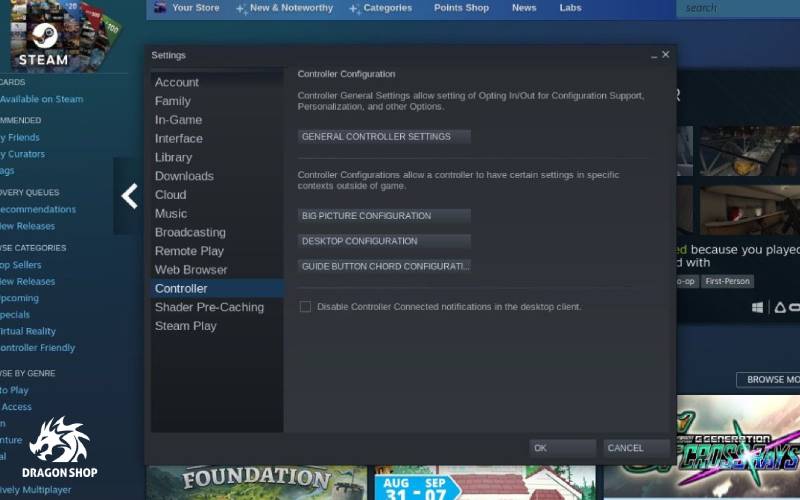
- روی General controller settings کلیک کنید.
- مطمئن شوید که PlayStation Configuration Support فعال است.
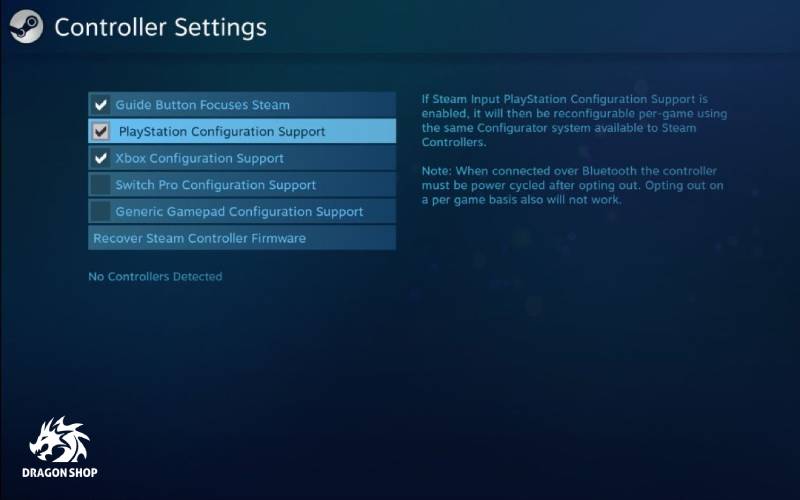
این تنها کاری است که برای فعال کردن پشتیبانی از کنترلر پلی استیشن 5 دوال سنس در استیم باید انجام دهید. اکنون به صورت پیش فرض کار میکند. نگاشت دکمهها احتمالاً با کنترلر ایکس باکس مطابقت دارد اما میتوانید پیکربندیهای سفارشی را نیز تنظیم کنید. دکمه پلی استیشن را روی کنترلر در هنگام بازی فشار دهید و استیم Overlay ظاهر میشود و به شما امکان دسترسی به منوی پیکربندی را میدهد.
البته همه اینها برای استیم خوب هستند اما در مورد بازیهایی که در کتابخانه استیم شما وجود ندارند، چطور؟ خبر خوب این است که میتوانید آنها را از طریق استیم نیز بازی کنید و از این پیکربندی آسان کنترلر استفاده نمایید. در نوار منوی استیم روی Games کلیک کنید و Add a Non-Steam Game to My Library را انتخاب نمایید.
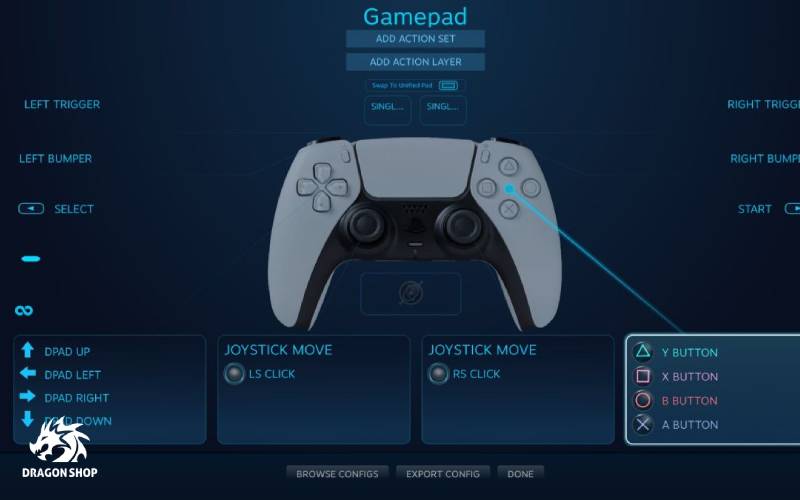
از این بخش بازیهایی را میبینید که استیم میتواند در سیستم شما پیدا کند یا باید به پوشهای که در آن دانلود شدهاند، بروید. در هر صورت، بازیهایی که میخواهید انتخاب کنید و به صورت محلی نصب شده اند به کتابخانه استیم شما اضافه میشوند. از آنجا شما میتوانید آنها را از طریق استیم راه اندازی کنید و از ابزارهایی که در اختیار دارید استفاده نمایید.
نحوه استفاده از کنترلر دوال سنس با بازیهای فروشگاه مایکروسافت
متأسفانه، بازیهای فروشگاه مایکروسافت با کنترلر پلی استیشن 5 دوال سنس بدون کمی کمک خارجی کار نمیکنند. اما جنبه مثبت، ابزار شخص ثالثی وجود دارد که تمام کارهای سنگین را برای شما انجام میدهد که DS4Windows نام دارد و میتوانید آخرین نسخه را از مخزن Github آن دانلود کنید.
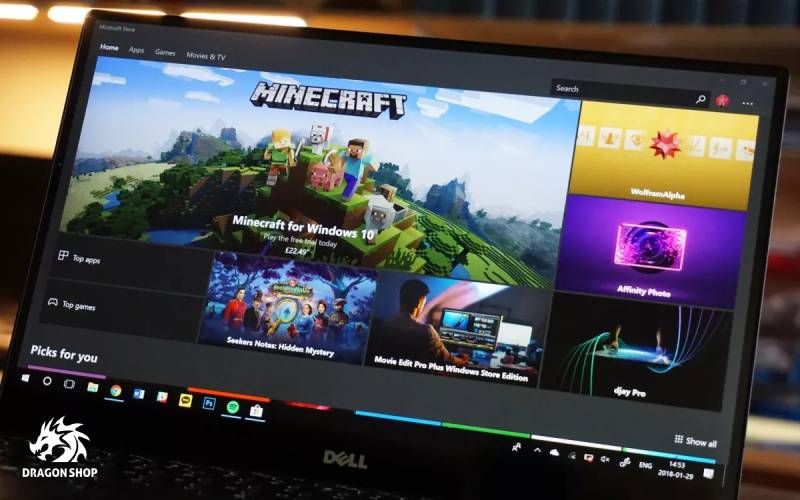
در صورت تمایل میتوانید پروفایلهای سفارشی را در DS4Windows ایجاد کنید اما نیازی به این کار نیست و میتوانید تنظیمات درون بازی را بر اساس عنوان به عنوان انجام دهید، همانطور که ممکن است در کنسول آن را انجام دهید.
با استفاده از یکی از روشهایی که در بالا توضیح داده شد، کنترلر پلی استیشن 5 خود را به رایانه شخصیتان متصل کنید. برنامه DS4Windows را دانلود و استخراج کنید و آن را اجرا نمایید. ایده خوبی است که مستقیماً به تنظیمات بروید و آن را راه اندازی کنید تا مجبور نباشید آن را به صورت دستی باز کنید.
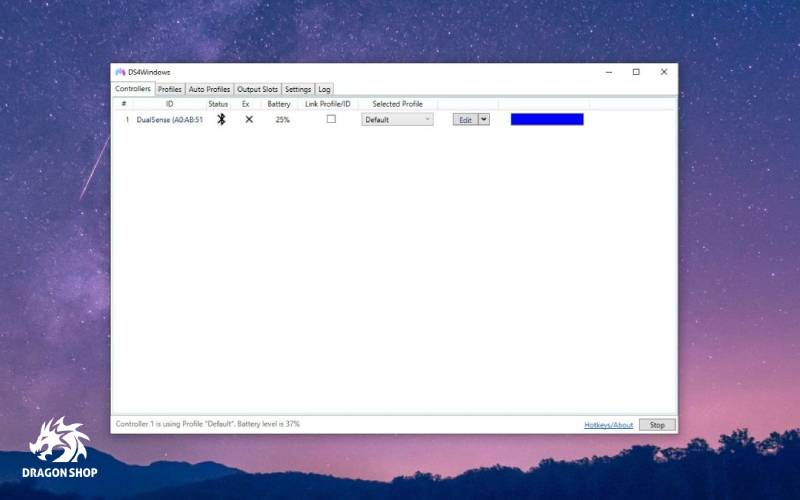
از شما خواسته میشود که برخی از درایورها را نصب کنید، بنابراین آنها را مرور کرده و سپس مطمئن شوید که Start فعال شده است. ممکن است لازم باشد کامپیوتر خود را مجددا راه اندازی کنید و پس از نصب درایورها، کنترلر را دوباره وصل کنید. با فرض اینکه همه چیز طبق برنامه پیش میرود، DS4Windows اکنون کنترلر شما را میشناسد. از اینجا به بعد شما فقط باید بازیهای خود را بارگذاری کرده و آنها را بازی کنید و دیگر نیازی نیست کار دیگری انجام دهید.
کلام آخر
استفاده از کنترلر ایکس باکس هنوز هم احتمالاً بهترین راه برای دریافت ورودیهای گیم پد به بازیهای رایانه شخصی شماست اما اگر یک پلی استیشن 5 دارید، این یک جایگزین عالی است. استیم همه چیز را آسانتر میکند و میتوانید از این طریق کنترلر دوال سنس را روی رایانه شخصی خود نصب کرده و بازی کنید.
منبع: windowscentral.com













نظرات کاربران
دیدگاه خود در مورد این محصول را ثبت کنید